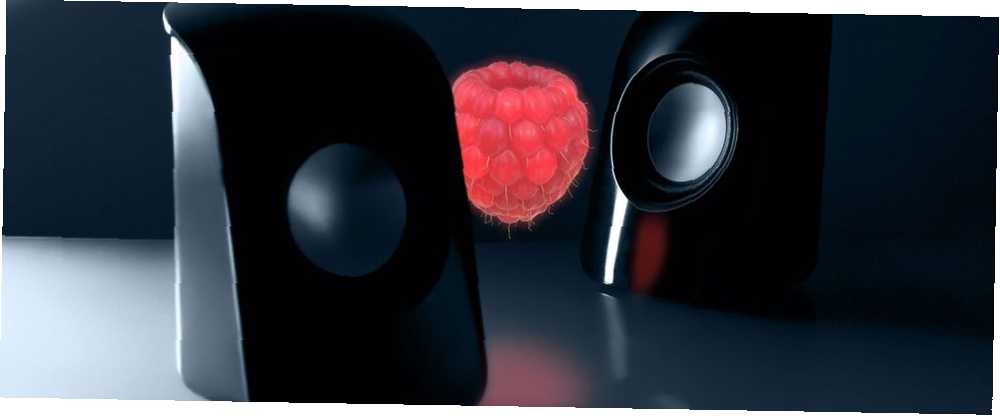
William Charles
0
1216
99
5 $ gibi düşük bir maliyetle, tüm Ahududu Pi'leri bir çok yararlı cihaza dönüştürebilirsiniz: Minecraft sunucusu, retro oyun istasyonu, masaüstü bilgisayar, hatta ev yapımı bir dizüstü bilgisayar.
Ancak müzik ve ses dosyalarını çalmak için ne kadar faydalı?
Bir Medya Oynatıcı Olarak Ahududu Pi
Ahududu Pi'yi Kodi medya merkezi olarak kullanmakla kalmaz, Ahududu Pi de müzik çalabilir. Ses çıkışı bağlantı noktası (aşağıya bakınız) sayesinde, müziği özel bir hoparlöre veya basit kulaklıklara yönlendirebilirsiniz. HDMI ile TV'nize bile ses gönderebilirsiniz (ki bu muhtemelen zaten biliyorsunuzdur).
Ama önce Kodi'yi yüklemeden Raspberry Pi'deki MP3'leri nasıl çalabiliyorsun??
Raspbian (ya da her ne olursa olsun Raspberry Pi işletim sistemi 11, Ahududu Pi İşletim Sistemleri 11 Deneyebilirsiniz 11 Ahududu Pi İşletim Sistemi Ne Deneyebilirsin?) Ahududu Pi projeniz ne olursa olsun, bunun için bir işletim sistemi vardır. Pi OS ihtiyaçlarınız için kullanıyorsunuz.) Raspberry Pi'nizde MP3, FLAC, OGG, hatta WAV dosyalarını oynatmak için. Doğru yazılımla, çalma listeleri oluşturabilir ve podcast'lere abone olabilirsiniz!
Raspberry Pi'nize MP3 Dosyalarını Kopyalama
Raspberry Pi'nizde MP3 veya diğer ses dosyalarını çalmaya başlamak için, bazılarını (tarayıcı aracılığıyla) indirmeniz veya kopyalamanız gerekir..
Pi'nize veri kopyalamak için çeşitli seçenekleriniz vardır:
- Bir USB çubuğu ile dosya aktarma
- Dosyaları bulut hesabınıza yükleyin ve Pi'ye indirin
- Harici bir sabit disk sürücüsü kullanarak aktarma
- Verileri Pi'nizin microSD kartındaki / boot / bölüme kopyalayın
- Masaüstü SFTP uygulaması kullanarak (FileZilla gibi) SSH ile veri aktarımı
Ahududu Pi ve masaüstü bilgisayar arasında veri aktarmak için kılavuzumuzu kullanarak bu yöntemlerin tüm ayrıntılarını öğrenin 5 Ahududu Pi'den PC'ye Veri Kopyalamanın 5 Yolu Bir ahududu Pi'den PC'ye veri kopyalamanın 5 Yolu Bir noktada ' Pi’nin SD kartından ve PC’nizin HDD’sinden veri almanın kolay bir yolunu isteyeceksiniz. Bu zor olabilir. .
Ahududu Pi'nizden Ses Çıkışı
HDMI muhtemelen yeterli olsa da, Raspberry Pi'nizdeki A / V soketini kullanmak isteyebilirsiniz. Bu, örneğin HDMI kablonuz ses taşımıyorsa veya monitör hoparlörleri arızalıysa olabilir..
Raspberry Pi 2 ve sonraki sürümleri, ses ve video TRRS uyumlu RCA kablolarıyla kullanmak için bir 3.5mm A / V bağlantı noktasına sahiptir. Renkler TV'nizdekilerle eşleşmiyor olsa da (bazılarının değiştirilmesi gerekir), sonuçlar iyidir. Bu bağlayıcı sayesinde Raspberry Pi, orijinal retro oyun deneyimi için eski TV'lere bağlanabilir..
Video ve sese ek olarak, port yalnızca ses de verebilir. Standart bir kulaklık jakı, örneğin bir hoparlör gibi bağlanabilir. (En iyi sonuçları elde etmek için güçlü bir hoparlör kullanın.)
Komut Satırında Omxplayer ile Ses Çalma
Omxplayer'ın zaten Raspberry Pi'nizle paketlenmiş olduğunu bulmalısınız. Değilse, şunu kullanın:
sudo apt güncelleme sudo apt yükleme omxplayerTerminalden çalıştırın, omxplayer kullanarak kontrol edebileceğiniz bir yardım dosyasına sahip:
omxplayer -hAncak, başlamak için, bilmeniz gereken tek şey, çalmak istediğiniz ses dosyasının dosya yolu ve dosya adıdır..
Bu örnekte, bir MP3 dosyasını kopyaladım (Led Zeppelin's “Ölüm Zamanımda”) Ahududu Pi'ime ve omxplayer ile oyna:
omxplayer Instagram Hesabındaki Resim ve Videoları inmytimeofdying.mp3Gerçekten bu kadar basit:
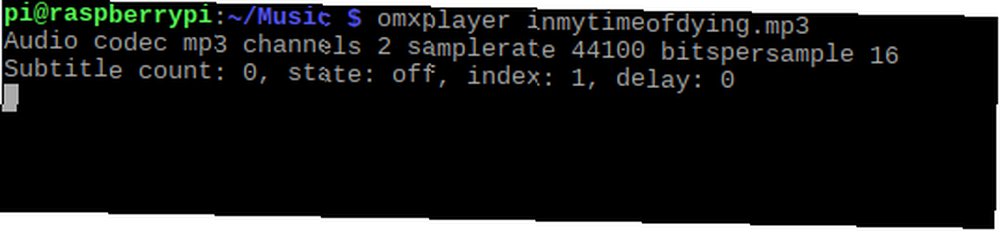
Bununla birlikte, çok amaçlı oynatıcının yardım notlarını kontrol ederken keşfedeceğiniz gibi, ses için belirli bir rota belirtmek gibi çok daha fazlasını yapabilirsiniz. Dosyayı HDMI kablosundan göndermek için, örneğin, ses geçiş anahtarını, -o kullanın:
omxplayer -o hdmi [AUDIO_FILENAME]Ayrıca kullanabilirsiniz her ikisi de HDMI ve yerel çıkıştan ses çalma komutunu kullanın. Çok amaçlı oynatıcı ile ses (ve video) oynatma olanakları oldukça önemlidir, bu yüzden bir kez onunla başa çıktıktan sonra elde etmek için harika bir araç bulacaksınız.
VLC ile Masaüstü Bilgisayarda Ses Çalma
Ahududu Pi'nizdeki sesin keyfini çıkarmak için bir masaüstü bilgisayar kullanmayı tercih ediyorsanız, en iyi seçenek VLC Oynatıcı. Her tür medyayı çalabilen VLC Player, hemen her formatta ses çalacak.
VLC'yi kurmak için bir terminal açıp şunu kullanın:
sudo apt güncelleme sudo apt yükleme vlcYazılımın indirilmesini ve kurulumu kabul etmesini bekleyin:
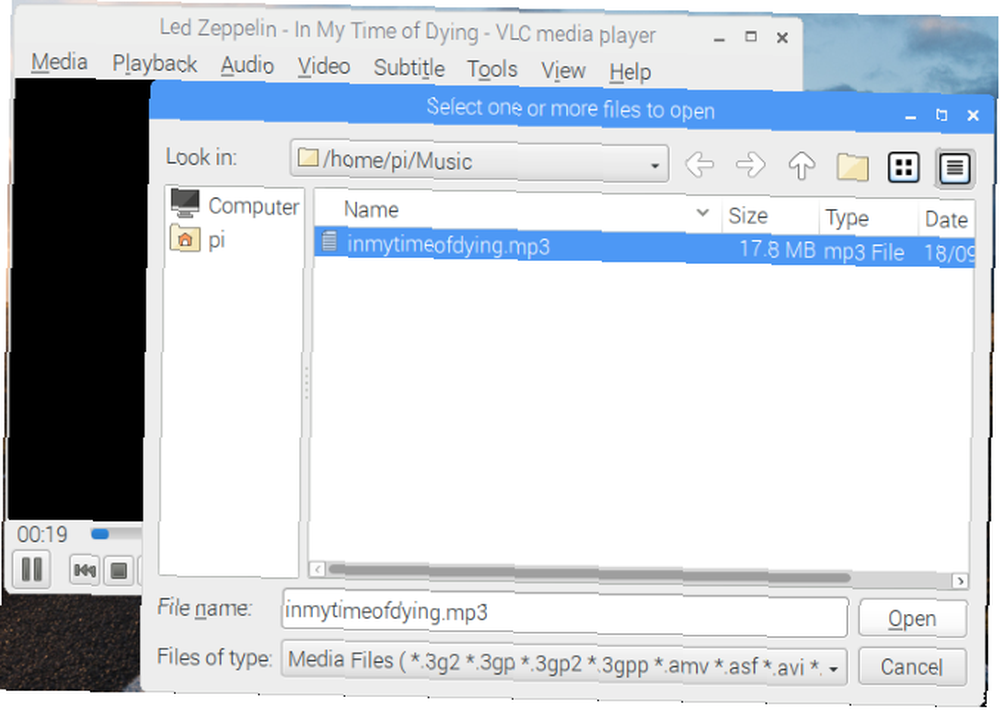
Not: Ahududu Pi'deki VLC Oynatıcı iki farklı şekilde geliyor. Kolay kurulum için ana versiyon ve daha iyi performans için donanım ivmesi ile derlenebilen kaynak versiyon var. Yüksek tanımlı video için yararlı olsa da, ses çalmak için muhtemelen donanım hızlandırmaya ihtiyacınız olmayacak.
Tek yapman gereken bu. Uygulama, Ses ve Video adlı yeni bir menü alt klasörüne eklenecektir. En sevdiğiniz ses parçalarını çalmaya hazır olduğunuzda masaüstünden VLC'yi başlatın. (Bu arada, en iyi gizli VLC özellikleriyle ilgili ipuçlarımızı inceleyin 7 Ücretsiz VLC Media Player'ın En Gizli Özellikleri 7 Ücretsiz VLC Media Player'ın En Gizli Özellikleri VLC, sizin tercih ettiğiniz medya oynatıcınız olmalıdır. Şu anda kullanabileceğiniz gizli özelliklerle dolu bir çanta.)
Ahududu Pi'nizle Müziğin Keyfini Çıkarın
Raspberry Pi'nizde müzik ve ses çalmak uzun sürmez. Aslında, karşılaşacağınız asıl sorun organizasyondur. Bu nedenle sesli kitaplarınızı veya albümlerinizi Pi'nizin deposuna geçirirken, her şeyin doğru sıralandığından emin olun..
İnanın, etiketlenmiş birden fazla dizinin olması “Disk 2” Belirli bir şarkıyı ararken çok fazla soruna neden olacak!
Tabii ki, Raspberry Pi'nizle müzik çalmak için başka seçenekleriniz de var. Plex'in Kurulumu Ahududu Pi'yi bir medya sunucusuna dönüştürür Ahududu Pi'nin bir Plex Medya Sunucusuna Nasıl Döndürülür Ahududu Pi'nin bir Plex Medya Sunucusuna Nasıl Döndürülür İşte Plex sunucusunun bir Ahududu Pi'ye nasıl kurulacağı, yapılandırılacağı ve akışa başlayacağı filmler, TV şovları, müzik ve daha fazlası. ve ev ağınız için oynatıcı.











